TinyPic是一个简单而有效的图像压缩工具,其功能是简单地将一个或多个图像拖放到其界面上,该界面可用于重置图像大小。 TinyPic可以从三种不同的尺寸以及“超小”选项中进行选择,该选项通过逐渐增加压缩级别来进一步减小图像尺寸。调整大小后的图像可以与新文件名一起保存在同一文件夹中,甚至可以与调整后的图像文件名一起放在新文件夹中。用户可以直接将需要调整大小的图像拖放到软件中进行编辑。经过TinyPic处理后,图像质量基本上没有变化,但是图像量却减少了很多!
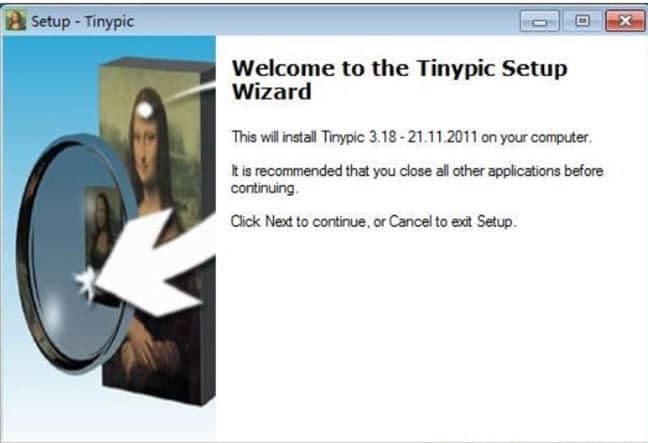
软件功能
1.支持处理不同格式的各种图像文件,可以拖放常规图像文件进行优化。
2.支持批处理。您可以在界面上拖放多个图像以一次处理它们。
3.支持调整图像大小,预设四种分辨率。
4.支持预览处理后的图像。
5.选中选项“特小!”,处理后的图像会变小,但是图像质量会降低。
6.默认情况下,处理后的图像将保存到与原始文件相同的路径,并使用其他名称,而不会覆盖原始文件。
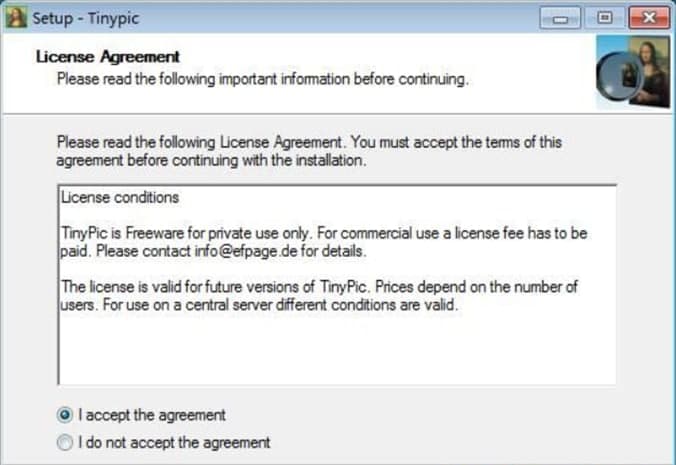
Tinypic官方下载图二
安装步骤
1.首先,我们需要下载TinyPic。下载并解压缩后,双击“ TinyPicSetup.exe”以显示安装界面。
2.选择安装期间使用的语言。
3.进入软件安装向导。安装向导建议您在安装软件之前关闭计算机上的其他应用程序。
4.阅读软件安装协议。阅读后,单击我接受协议我接受协议我必须接受协议才能继续安装软件。
5.安装向导设置的软件的默认安装路径为C: \ Program Files \ Tinypic。安装该软件至少需要3.3 MB的可用磁盘空间。单击浏览按钮以打开文件夹浏览窗口并设置自定义软件的安装路径。
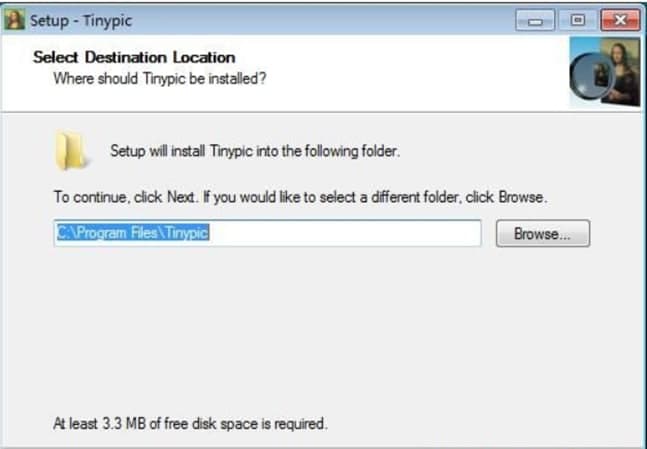
Tinypic官方下载图三
6.在开始菜单中选择软件开始菜单快捷方式的保存路径。
7.选择是否创建桌面图标以创建桌面图标。如果您不想创建它,则可以取消选中它。
8.安装向导已准备就绪,可以开始安装软件了。单击“安装”以在计算机上安装软件。
9.安装向导正在计算机上安装软件。安装软件需要一些时间。请耐心等待软件安装完成。
10. TinyPic安装已完成此时,安装向导将指示安装已完成。安装向导需要运行TinyPic.exe才能运行该软件。如果您不想立即运行它,则可以取消选中它。单击完成以关闭安装向导并完成软件安装。